如何判断您的 PC 是否可以运行 Windows 11
Windows 11 将是受支持的 Windows 10 计算机的免费升级。以下是如何查看您的 PC 是否能够运行即将发布的版本。
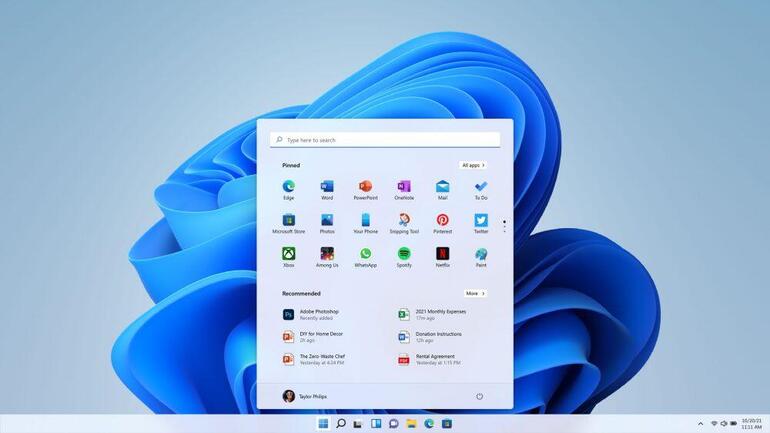
每个新版本的 Windows 都会带来一个紧迫的问题。你的电脑能运行吗?这当然与本案的Windows 11,其中微软公布上周完成设计变更,开始菜单和任务栏的调整,窗口小部件,单元布局,微软团队聊天,支持Android应用程序。
参见: 清单:保护 Windows 10 系统 (TechRepublic Premium)
无论时间范围如何,您可能想知道您当前的 Windows 10 计算机是否能够支持 Windows 11。为此,Microsoft 提供了一些资源。好消息是,Windows 11 将作为现有 Windows 10 计算机的免费更新提供。新版本将在假期前后正式推出,但仅适用于新 PC。适用于 Windows 10 计算机的 Windows 11 的推出要到 2022 年才会开始,并将持续到今年上半年。
最低系统要求
首先,微软发布了 Windows 11 的最低系统要求如下:
处理器:1 GHz 或更快,在兼容的 64 位处理器或片上系统 (SoC) 上具有 2 个或更多内核。
内存:4 GB 内存。
存储:64 GB 或更大的存储设备。
系统固件:UEFI,支持安全启动。
TPM:可信平台模块 (TPM) 2.0 版。
显卡:DirectX 12 兼容显卡/WDDM 2.x。
显示:大于 9 英寸,具有高清分辨率 (720p)。
Internet 连接:设置 Windows 11 家庭版所需的 Microsoft 帐户和 Internet 连接。
PC 健康检查应用程序
为了帮助您确定您的 Windows 10 计算机是否满足运行 Windows 11 的要求,Microsoft 还提供了免费的 PC 健康检查工具。要下载此应用程序,请浏览到 Microsoft 的Windows 11 简介页面,向下滚动到准备就绪部分,然后单击检查兼容性下的下载应用程序链接。保存并运行 WindowsPCHealthCheckSetup.msi 文件。打开程序并单击“立即检查”按钮(图 A)。
图一
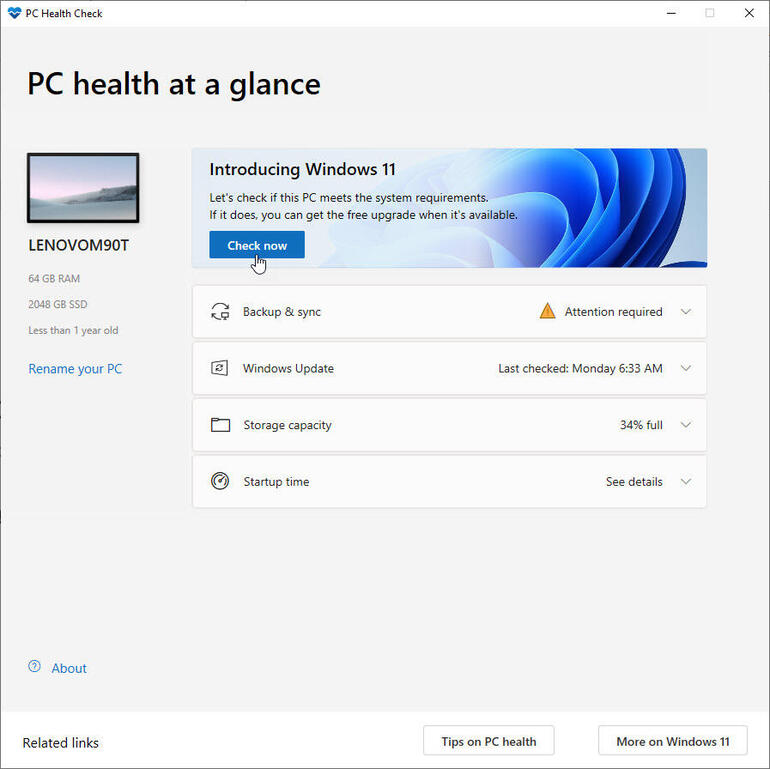
如果您的计算机通过了测试,则会出现一条消息,告诉您“这台电脑可以运行 Windows 11”。如果不是,则可能意味着您的 PC 不满足所有最低要求,这将导致我们遇到 TPM 问题(图 B)。
图B
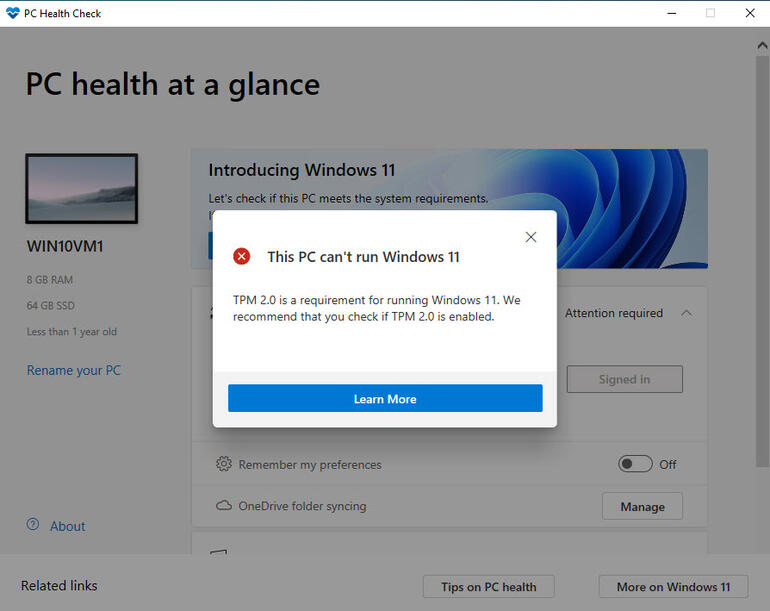
可信平台模块
除了所需的处理器、内存、存储和其他硬件外,您的计算机还需要运行可信平台模块 2.0 版。该TPM是内置到主板或CPU来保护加密密钥,用户凭证和反恶意软件的其他敏感信息的芯片。TPM 在硬件级别工作,旨在保护您的数据免受勒索软件和其他威胁的侵害。一个微软的博客文章介绍了更多关于TPM和为什么它需要在今天的Windows电脑。
过去几年的大多数计算机都应该具有 TPM 芯片。如果您的计算机相对较新,并且 PC 运行状况检查工具告诉您由于 TPM 2.0 要求它无法运行 Window 11,请执行以下步骤。
在 Windows 10 搜索字段中,键入 tpm.msc。结果屏幕将确认是否已找到并启用兼容的 TPM(图 C)。
图C
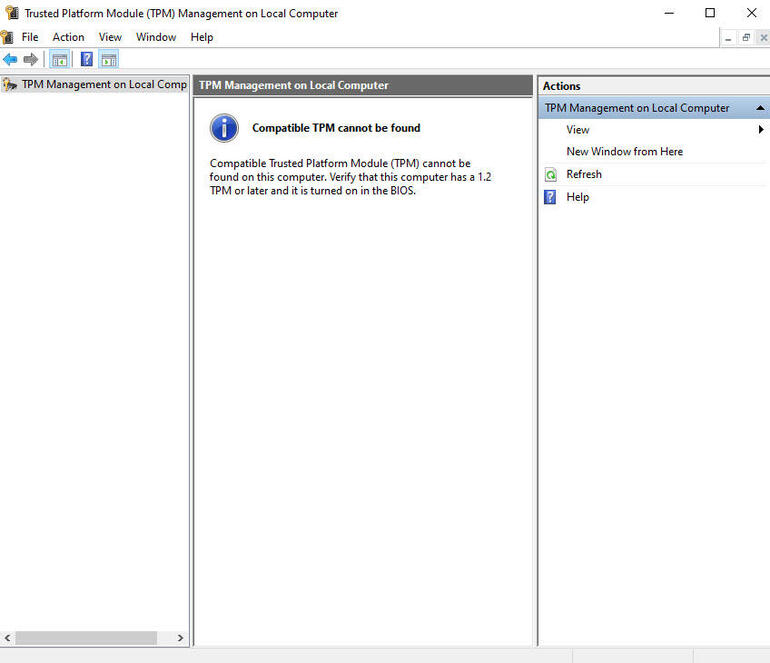
接下来,您需要检查您的 BIOS。重新启动计算机并按相应的键以访问 BIOS。在 BIOS 屏幕上,查找并打开安全设置。如果 TPM 芯片类型显示为 TPM 2.0,那么您需要做的就是启用该芯片。如果芯片类型是较旧的版本,例如 1.2,请检查您的 PC 制造商的下载页面以查看是否有可用的 BIOS 更新。如果是这样,那可能会将您的 TPM 升级到 2.0。如果不是,则您的 PC 可能太旧或无法支持较新的 TPM 芯片类型,因此无法运行 Windows 11。



评论专区